Linux是一个有趣的操作系统。它提供了许多基于命令或基于终端的应用程序。山猫就是其中之一。Lynx是一种基于终端的web浏览器。这意味着我们可以在没有桌面管理器的服务器环境中浏览网页或浏览网页。在本教程中,我们将了解如何安装lynx以及lynx提供的特性和命令。
安装Lynx
Lynx是一种古老的浏览器,由大多数Linux发行版提供。
Ubuntu、Debian、Mint:
$ sudo apt install lynxFedora、CentOS、RedHat:
$ sudo yum install lynx窗户
可以从以下链接下载Windows installer。
http://invisible-island.net/lynx/#installers用URL参数打开Lynx
我们可以直接提供我们想要导航到山猫的网址 命令。在本例中,我们将导航 www.google.com .
$ lynx www.google.com![图片[1]-基于Linux的Lynx文本和终端浏览器-yiteyi-C++库](https://www.yiteyi.com/wp-content/uploads/2017/06/poftut_img_5938343471617.png)
退出Lynx
我们可以和你一起离开山猫 q 命令。但会有如下问题。我们只提供“是”。
q y
![图片[2]-基于Linux的Lynx文本和终端浏览器-yiteyi-C++库](https://www.yiteyi.com/wp-content/uploads/2017/06/poftut_img_59383474c418c.png)
在页面上导航
当我们在网上冲浪时会有很多链接。我们可以使用箭头在链接上导航。
Up , Down , Right , Left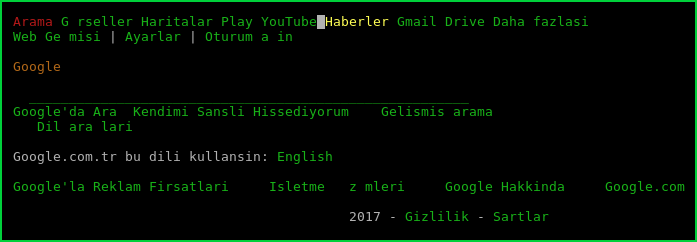
帮我找山猫
关于山猫的帮助 h 命令。这将列出许多帮助信息。
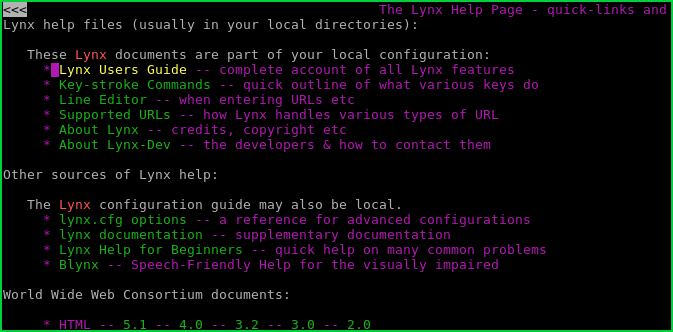
这里列出了最常用的山猫快捷方式
移动: 向下箭头 – 突出显示下一个主题 向上箭头 – 突出显示上一主题 向右箭头, – 跳转到突出显示的主题 返回,输入 – 跟随所选链接 向左箭头 – 返回上一主题
滚动: + – 向下滚动到下一页(向下翻页) – – 向上滚动到上一页(向上翻页) 空间 – 向下滚动到下一页(向下翻页) b – 向上滚动到上一页(向上翻页) CTRL-A键 – 转到当前文档的第一页(主页) CTRL-E键 – 转到当前文档的最后一页(结束) CTRL-B键 – 向上滚动到上一页(向上翻页) CTRL-F键 – 向下滚动到下一页(向下翻页) CTRL-N键 – 在当前文档中前进两行 CTRL-P键 – 返回当前文档中的两行 ) – 在当前文档中前进半页 ( – 返回当前文档的半页 ^ – 转到当前行的第一个链接 $ – 转到当前行的最后一个链接 < – 转到当前列中的上一个链接
相关文章: Bash脚本简介
导演: c – 创建新文件 d – 下载所选文件 e – 编辑所选文件 f – 显示当前文件选项的完整菜单 米 – 修改所选文件的名称或位置 r – 删除所选文件 t型 – 标记突出显示的文件 u – 将文件上载到当前目录
其他: ? (或h) – 帮助(此屏幕) 一 – 将当前链接添加到书签文件 c – 向文档所有者发送注释 d – 下载当前链接 e – 编辑当前文件 E – 编辑当前链接的URL(或操作)并 将其用作转到URL。 克 – 转到用户指定的URL或文件 G – 编辑当前文档的URL并使用它 作为转到URL。 我 – 显示文档索引 j – 执行跳转操作 k – 显示实际键映射的列表 我 – 列出当前文档中的引用(链接) 米 – 返回主屏幕 o – 设置您的选项 p – 打印到文件、邮件、打印机或其他 q – Quit(大写’Q’表示快速退出) / – 在当前文档中搜索字符串 s – 输入外部搜索的搜索字符串 n – 转到下一个搜索字符串 N – 转到上一个搜索字符串 v – 查看书签文件 五 – 转到已访问的链接页 十 – 强制提交没有缓存的表单或链接 z – 取消正在进行的传输 = – 显示有关当前文档、URL和链接的信息 –切换文档源/呈现视图 ! – 生成默认shell ‘ – 切换“历史”与最小或有效注释 解析 _ – 清除此会话的所有授权信息 ` – 切换最小或有效的注释分析 * – 打开和关闭图像链接模式 @ – 切换原始8位翻译或CJK模式 开或关 . – 在当前链接上运行外部程序。 , – 对当前文档运行外部程序。 { – 向左移动屏幕。 } – 向右移动屏幕。 | – 切换换行模式。 当换行时 关闭时,可以使用{和}移动屏幕 左/右。 屏幕宽度设置为999。 ~ – 切换嵌套表的分析(实验)。 [ – 打开和关闭伪内联线模式 ] – 发送当前文档或链接的HEAD请求 ” – 切换有效或“软”双引号分析 CTRL-R键 – 重新加载当前文件并刷新屏幕 CTRL-L键 – 刷新屏幕
相关文章: 如何使用Dir在Windows命令行中导航、列出文件和目录?
CTRL-V键 – 在文本输入行或字段之外, 切换到HTML的替代解析。 –在表单文本输入字段中, CTRL-V提示输入键命令(允许 逃离战场)。
注意,在大多数UNIX主机上,CTRL-V是绑定的 通过stty到lnext(literal next)代码,但是 它的确切行为就是实现 具体的。 在Solaris上,必须键入CTRL-V 两次使用它,因为它引用了以下内容 击键。
CTRL-U键 – 在文本输入行或字段中, 删除输入行(更多输入行命令) –在文本输入或字段之外, 撤消返回上一主题。
CTRL-G键 – 取消输入或传输
CTRL-T键 – 打开和关闭跟踪模式 ; – 查看当前会话的Lynx跟踪日志 CTRL-K键 – 调用Cookie Jar页面 CTRL-X键 – 调用Cache Jar页面 数字 – 调用提示 遵循链接(或转到链接或页面)编号: 或者 选择选项(或页码): 促使


![关于”PostgreSQL错误:关系[表]不存在“问题的原因和解决方案-yiteyi-C++库](https://www.yiteyi.com/wp-content/themes/zibll/img/thumbnail.svg)



